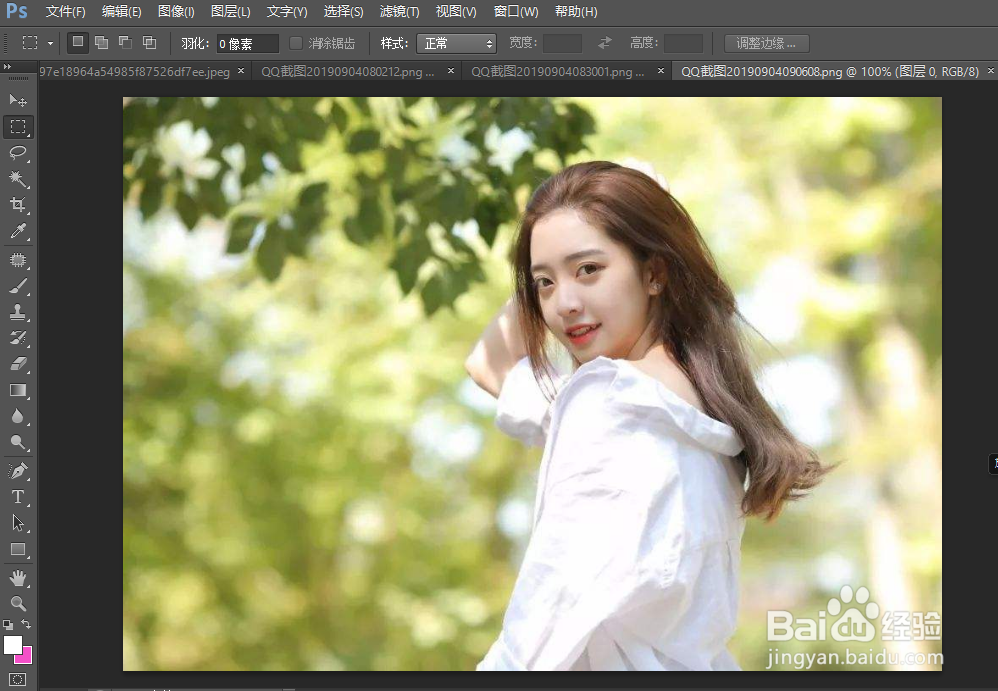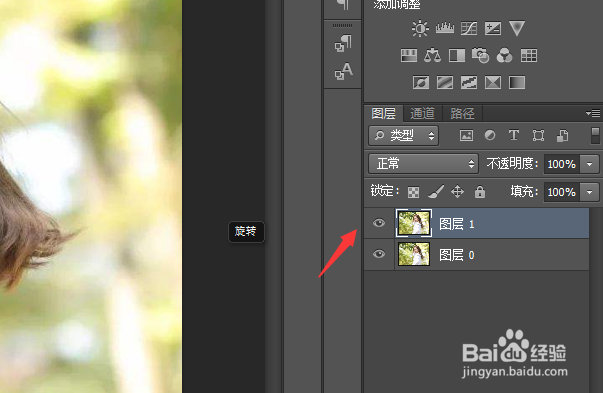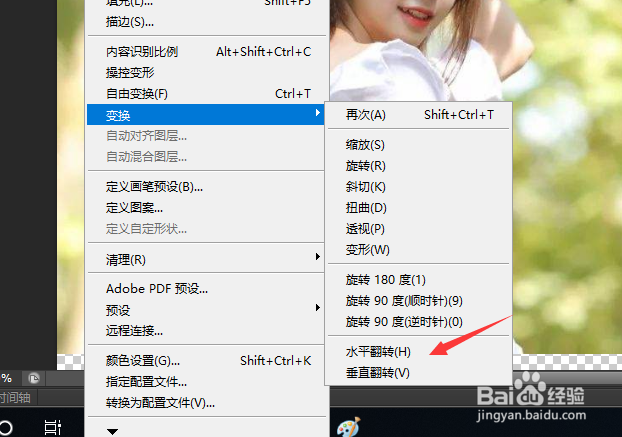1、单击“文件”→“打开”命令,在弹出的“打开”对话框中选择“微笑.jpg”,然后单击“打开”按钮。
2、选择“背景”图层,然后按下“Ctrl+J”组合键复制图层,得到“图层1”。
3、单击“图像”→“画布大小”命令,弹出“画布大小”对话框,单击勾选“相对”复选框,然后再在“宽度”文本框中输入“7.34”。单击“确定”按钮。
4、选择“图层1””,然后单击“编辑”→“变换”→“水平翻转”命令,将图层中的图像水平翻转。
5、单击工具箱中的“移动工具”按钮,将照片移动到图像窗口的左侧。
6、可以适当添加文字装饰,最终效果如图所示。